Автор:
Peter Berry
Дата Створення:
12 Липня 2021
Дата Оновлення:
1 Липня 2024

Зміст
Ви хочете змінити завантажувальний пристрій або встановити системний час? BIOS - це те, куди вам потрібно піти. BIOS контролює всі функції низького рівня на вашому ПК, і вам потрібно отримати доступ до програми, якщо ви хочете внести будь-які зміни. Процес доступу до BIOS буде відрізнятися залежно від комп'ютера, але він залишається незмінним.
Кроки
Спосіб 1 з 2: Доступ до BIOS
Перезавантажте комп'ютер. Оскільки BIOS контролює більшість основних функцій системи, ви повинні отримати доступ до програми перед завантаженням Windows.

Натисніть клавішу налаштування. Як тільки з'явиться піктограма виробника, натисніть вказану клавішу, щоб отримати доступ до програми налаштування або BIOS. Загальними клавішами є F1, F2 та Delete.- Якщо ви не натиснете клавішу вчасно, Windows завантажиться, і вам доведеться перезапустити, перш ніж ви зможете отримати доступ до BIOS.
Перейдіть в BIOS. Після завантаження BIOS ви можете використовувати клавіатуру для навігації по меню. Миша тут навряд чи буде працювати. Ви можете використовувати BIOS для зміни основних налаштувань обладнання. реклама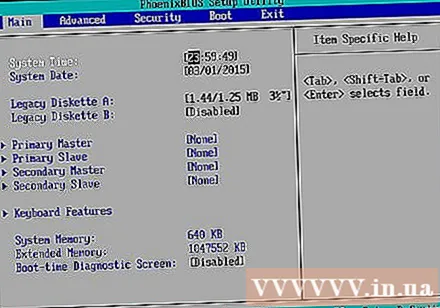
Спосіб 2 з 2: Доступ до налаштувань UEFI у Windows 8

Відкрийте панель брелок і натисніть кнопку Налаштування. Ви можете отримати доступ до панелі привабливостей, наводячи вказівник миші на верхній / нижній правий кут екрана.- У Windows 8 ви виявите, що послідовність завантаження занадто швидка, щоб вчасно натиснути клавішу налаштування. Через це Windows 8 дозволяє завантажуватися в меню Додатково. Ви повинні виконати це завдання в Windows.
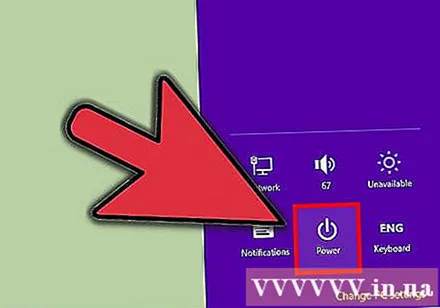
Натисніть кнопку живлення (Power).
Утримуйте клавішу.Shift і натисніть "Перезапустити".
Клацніть «Виправлення неполадок» і виберіть «Додаткові параметри».
Клацніть «Налаштування прошивки UEFI». Можливо, вам доведеться ще раз натиснути "Перезапустити".
- Тепер ви зможете змінити налаштування UEFI, процес подібний до налаштування BIOS.
Увага
- Не змінюйте будь-які налаштування BIOS, якщо не впевнені, що робите.



